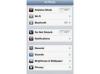Kaip nustatyti „Yahoo Mail“ paskyrą „iPhone“. „iPhone“ programa „Mail“ suderinama su įvairiomis el. pašto programomis, įskaitant AOL, Gmail ir Yahoo. „IPhone“ yra su nemokama „Yahoo“ „push“ pašto paskyra, kuri automatiškai perduos visus el. laiškus į „iPhone“, kai jis bus nustatytas. Jei jau turite Yahoo el. pašto adresą, kurį norėtumėte toliau naudoti, turite atlikti kelis veiksmus, kad nustatytumėte prieigą prie paskyros savo iPhone.
1 žingsnis
Užsiregistruokite Yahoo "push" pašto paskyrai Yahoo Mobile svetainėje (žr. toliau pateiktus išteklius). „Yahoo“ paprašys jūsų nurodyti vardą, pavardę, lytį, gimimo datą ir pašto kodą, tada jums tai leis pasirinkite vartotojo vardą ir slaptažodį, taip pat saugos klausimą, kurį naudosite norėdami gauti slaptažodį, jei pametėte tai.
Dienos vaizdo įrašas
2 žingsnis
Įjunkite savo iPhone ir bakstelėkite "Mail" pagrindiniame ekrane. Bakstelėkite piktogramą, pažymėtą "Y!Mail", tada įveskite savo vardą, visą el. pašto adresą ir slaptažodį į reikiamą lauką. „IPhone“ yra specialiai sukurtas dirbti su „Yahoo“ paštu, todėl tai yra vienintelis nustatymas, kurio reikia, jei užsiregistravote gauti naują „Yahoo“ paskyrą.
3 veiksmas
Bakstelėkite „Nustatymai“ pagrindiniame „iPhone“ ekrane, jei reikia nustatyti prieigą prie esamos „Yahoo“ pašto paskyros. Meniu pasirinkite piktogramą „Paštas“ ir bakstelėkite „Pridėti paskyrą“, tada „Y! Paštu." Viskas, ką jums reikės padaryti, tai įvesti savo vardą, kaip norėtumėte, kad jis būtų rodomas siunčiamuose el. laiškuose, el. pašto adresą ir slaptažodį.
4 veiksmas
Prijunkite „iPhone“ prie kompiuterio ir paleiskite „iTunes“. Pasirinkite skirtuką „Informacija“, tada spustelėkite „Pasirinkti sinchronizavimo adresų knygą“ arba „Pasirinkti sinchronizavimą“, priklausomai nuo to, ar naudojate asmeninį kompiuterį, ar „Mac“, kad sinchronizuotumėte savo kontaktus iš kompiuterio su „iPhone“. Meniu spustelėkite „Yahoo Address Book“ ir jūsų „Yahoo“ kontaktai bus perkelti į jūsų „iPhone“.
5 veiksmas
Perkelkite esamus el. pašto pranešimus iš „Yahoo“ į „iPhone“ nustatymų meniu „Paštas“ spustelėdami „Sinchronizuoti pasirinktas pašto paskyras“. El. pašto pranešimai gautuosiuose ir kituose aplankuose nebus automatiškai sinchronizuojami su jūsų iPhone, kai nustatysite prieigą prie savo Yahoo pašto paskyros. Jei norite perkelti senus pranešimus, turėsite juos sinchronizuoti rankiniu būdu, nes į iPhone bus siunčiami tik nauji pranešimai.
Patarimas
Skirtingai nuo kai kurių kitų telefonų, kuriuose galima siųsti el. paštu, iPhone leidžia peržiūrėti priedus, įskaitant nuotraukas, PDF ir kitus dokumentus. Taip pat galite pasiekti savo „Yahoo“ pašto paskyrą naudodami „iPod Touch“.